شرح كامل لإعداد Shiny-Server على Raspberry Pi
الهدف
هدفنا في هذه التدوينة ان نقوم بإعداد shiny-server على جهاز Raspberry Pi . سأتناول جميع الخطوات الازمة لتحقيق ذلك الهدف. السبب في إختيار Raspberry لأنها بيئة عمل آمنة ويمكننا البدء من الصفر في حال ارتبكنا اخطاء فادحة. الجدير بالذكر هو ان كل ما سوف نتعلم على هذا الجهاز الصغير ينطبق في مجمله على السيرفرات الكبيرة والتي يمكننا استأجرها.
متطلبات العتاد - Hardware
- Raspberry Pi B+
- Keyboard
- Mouse
- HDMI cable
- Screen
- Micro USB power
- MicroSD card (انا استخدم 32GB)
- Computer/labtop
متطلبات البرمجيات
- NOOBS v3.0
- OS sytem
- Linux
- MacOS
إعداد الذاكرة MicroSD
إذا كنت قد اشتريت ذاكرة جديدة او انك قررت ان تستخدم ذاكرة موجودة لديك فهذا يعني انك سوف تحتاج ان تعمل لها فورمات (إعادة تنسيق). هذه العملية تعتمد على النظام على جهازك. أنا استخدم نظام لينكس لذلك سوف اقوم بشرح الخطوات لهذا النظام. إذا كنت تستخدم نظام MacOS فيمكنك اتباع هذه التعليمات هنا. قبل ان نبدأ يجب ان يكون لديك صلاحيات الـ Admin حتى يمكنك تشغيل الأوامر في نافذة الـ Terminal. اول امر هو ان نجد عنوان الذاكرة في الجهاز عن طريق عرض جميع الديسكات في الكمبيوتر.
sudo fdisk -l
ستعرض لدينا قائمة طويلة من ضمنها معلومات الذاكرة لدينا . نحن نعلم ان هذه هي الذاكرة لأن حجمه قريب من حجم 32GB.
Disk /dev/mmcblk0: 29.4 GiB, 31609323520 bytes, 61736960 sectors
Units: sectors of 1 * 512 = 512 bytes
Sector size (logical/physical): 512 bytes / 512 bytes
I/O size (minimum/optimal): 512 bytes / 512 bytes
Disklabel type: dos
Disk identifier: 0x000d26da
بعد ذلك سوف نقوم بمسح جميع الأقسام الموجودة على الذاكرة من خلال هذا الأمر حتى نتمكن من جعلها قسم واحد وبالتنسيق الذي نريده وهو FAT32.
sudo fdisk /dev/mmcblk0
سيقوم البرنامج بالإستعداد لإجراء الأوامر الخاصة التحكم بالذاكرة يمكننا كتابة mحت نرى جميع الخيارات
Command (m for help): m
Help:
DOS (MBR)
a toggle a bootable flag
b edit nested BSD disklabel
c toggle the dos compatibility flag
Generic
d delete a partition
F list free unpartitioned space
l list known partition types
n add a new partition
p print the partition table
t change a partition type
v verify the partition table
i print information about a partition
Misc
m print this menu
u change display/entry units
x extra functionality (experts only)
Script
I load disk layout from sfdisk script file
O dump disk layout to sfdisk script file
Save & Exit
w write table to disk and exit
q quit without saving changes
Create a new label
g create a new empty GPT partition table
G create a new empty SGI (IRIX) partition table
o create a new empty DOS partition table
s create a new empty Sun partition table
قم بإدخال الأوامر بالتتالي :
dلحذف الاقسام الموجودة . قد يتطلب منك الأمر لإعادة هذا الأمر لجميع الأقسام الموجودةnإنشاء قسم جديد في الذاكرة . قم بإدخال رقم1لتحديد عدد الأقسام. في هذه الحالة نحن نريد قسم واحد فقط. كذلك اختار النوعpليكون نوع القسم رئيسي.tلتغيير الصيغة للقسم الذي قمنا بإنشاءه . سوف يطلب منك البرنامج رقم القسم وهو رقم1. كذلك سوف يطلب منك نوع الصيغة وستكونbو هي صيغةFAT32wسيقوم بكتابة جميع هذه التخصيصات .
بالرغم من أننا قمنا بتحديد تنسيق الذاكرة إلا ان كل ما قمنا بعمله هو إنشاء ذاكرة خالية . لذلك يجب علينا الآن فقط إعادة تنسيقها وستكون جاهزة للعمل. وهذا هو الأمر الذي المطلوب.
mkfs.vfat /dev/mmcblk0p1
تنصيب NOOBS على الذاكرة
اولا, اود ان اهنئك فلقد كانت الخطوة السابقة صعبة بعض الشيء خصوصا إذا كانت تجاربك مع برنامج Terminal قليلة. في هذه الخطوة سوف نقوم بعملية في غاية البساطة الا وهي فك ملفات NOOBS و وضعها في الذاكرة . فقط تأكد من ان المجلدات كما هي وليست داخل مجلد واحد.
إعداد النظام NOOBS
النظام NOOBS جميل جدا فهو يسهل علينا اختيار اي نظام نريد من خلال شاشة تفاعلية. في هذه الخطوة قم بتوصيل جميع العتاد ثم قم بتشغيل الجهاز الصغير. إذا تكللت الخطوات السابقة بالنجاح فسوف ترى هذه الشاشة.
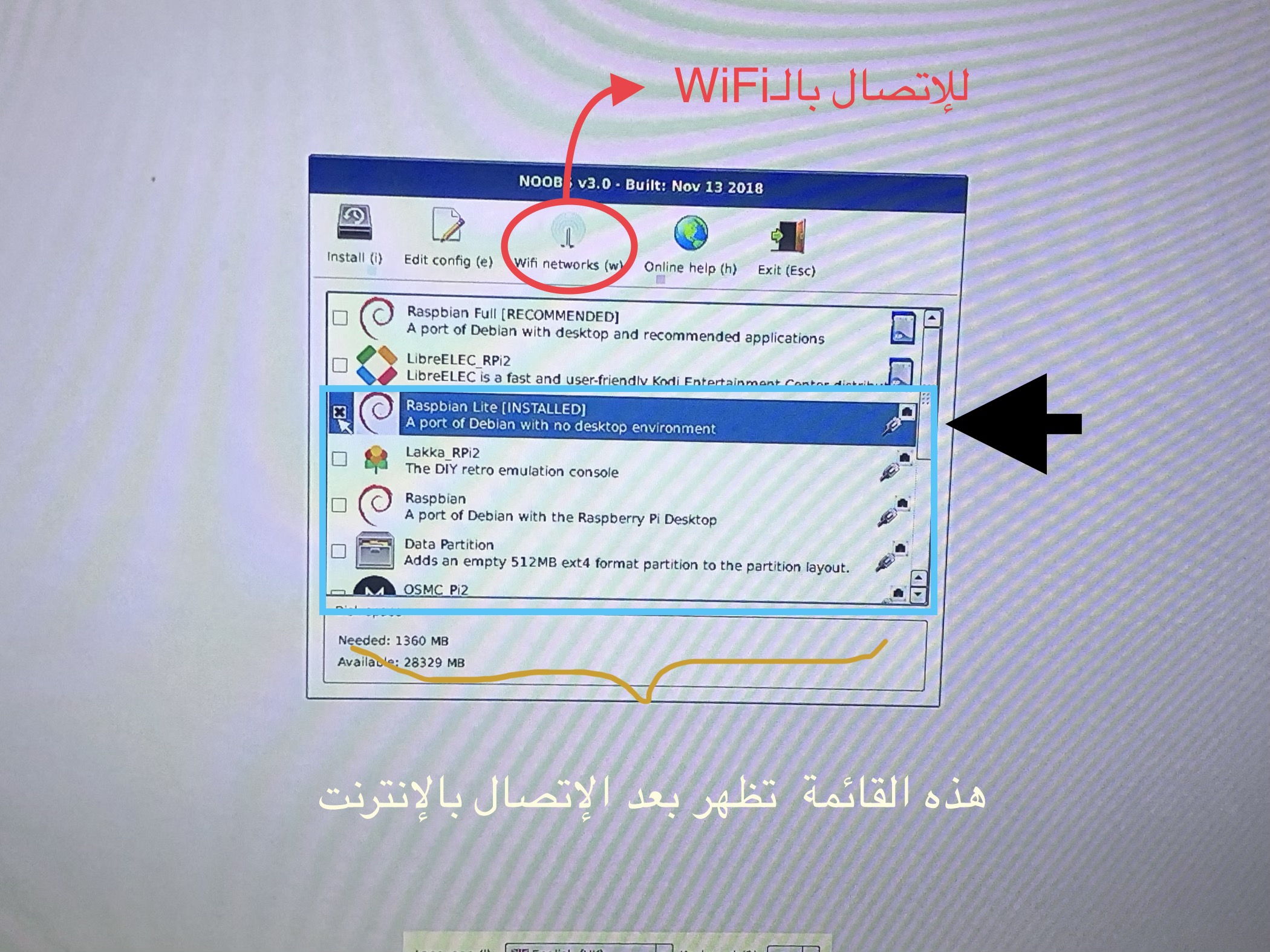
في الصورة قمت بإضافة بعض التعليمات. كما نرى سوف نختار Raspbian Lite with no Desktop Envirnoment. هذه نسخة بسيطة من نظام لينكس لا تحوي على سطح مكتب لذلك سيكون مشوارنا كله من هذه النقطة على شاشة الاوامر Command Line Interface.
بعد اختيار هذه النسخة سوف يقوم NOOBs بتحميل النظام وتنصيبه . كذلك سيغير اقسام الذاكرة حسب متطلبات النظام. بعد ذلك كله سيعاد تشغيل الجهاز وستظهر لك شاشة الأوامر . هذه
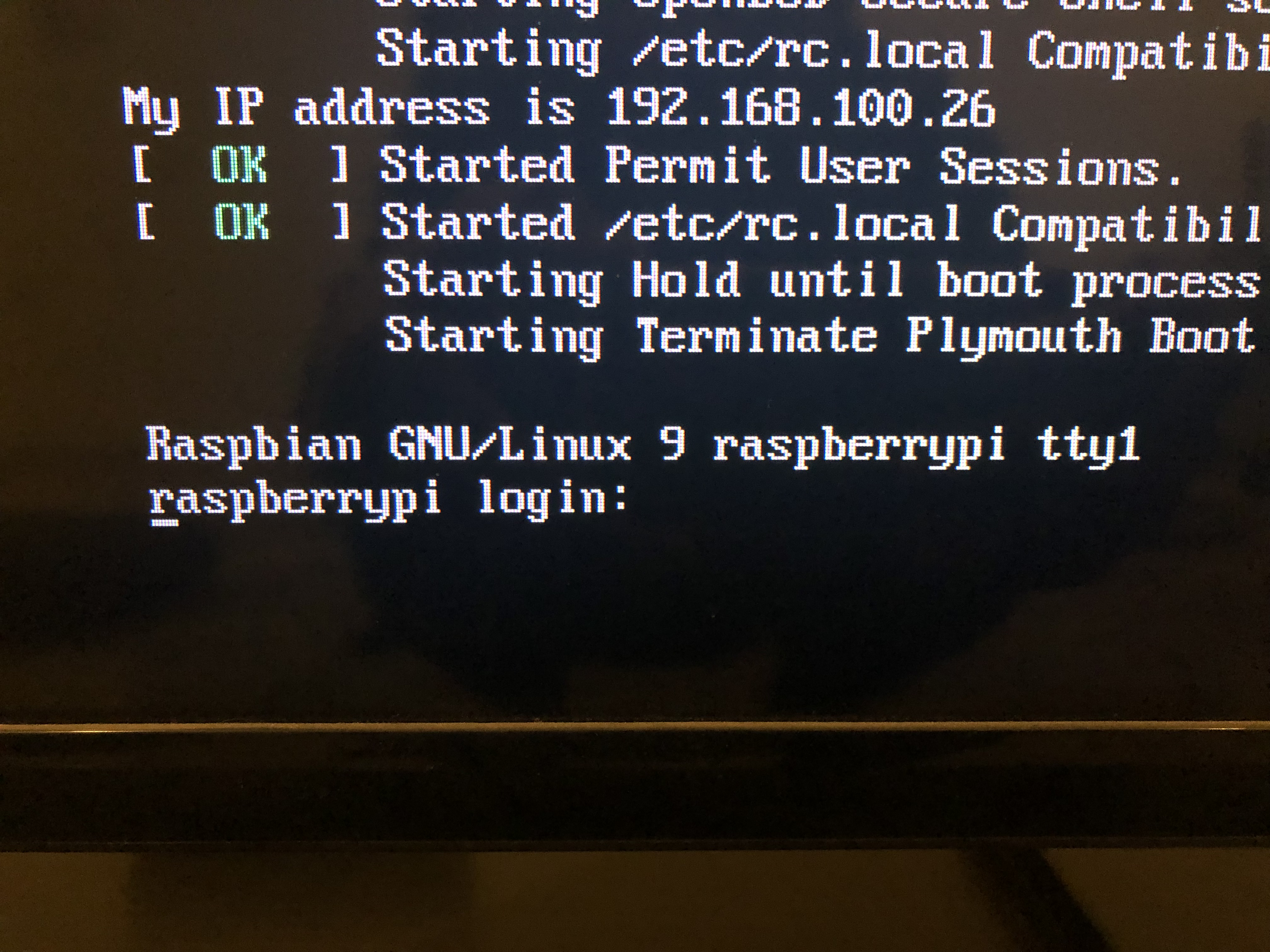
وهذه عادة معلومات الدخول
login ID : pi
Password : raspberry
إعداد متطلبات Shiny Server
لتنصيب Shiny Server سوف نحتاج إلى أن ننصب لغة R بكل تأكيد. لكن يجدر بنا أولا ان نتأكد من أننا سوف نحصل على أخر نسخة من R . نقوم بذلك عن طريق إضافة مصدر جديد لمثبت البرامج عن طريق الكود التالي
sudo nano \etc\apt\sources.list
هذا سوف يفتح لنا ملف المصادر سنضيف هذا السطر في أخر الملف ثم نقوم بحفظ الملف عن طريق ctrl+O ثم نغلقه عن طريق ctrl+X.
# This is the line
deb https://cloud.r-project.org/bin/linux/debian stretch-cran35/
تحميل وتنصيب R
الآن نقوم بتحميل لغة R عن طريق الأوامر التالية:
sudo apt-get update
sudo apt-get install r-base-core
sudo apt-get upgrade -y
هناك احتمال أن يتم رفض هذه الأوامر لأنه ستقرأ من مصدر غير موّقع. يمكننا توقيعه عن طريق إضافة public key عن طريق الأوامر التالية.
gpg --keyserver keyserver.ubuntu.com --recv 256A04AF
gpg --export --armor E084DAB9 | sudo apt-key add - && sudo apt-get update
تحميل حزم R اللازمة لـShiny
هناك قائمة من الحزم التي تعتمد عليها حزمة Shiny وهي كالتالي.
Rcpp
httpuv
mime
jsonlite
digest
htmltools
xtable
R6
Cairo
sourcetools
rmarkdown
قبل تنصيب هذه الحزم لابد ان نغير صلاحيات الكتاب في ملف /usr/local/lib/R/site-library عن طريق هذا الأمر
sudo chmod 777 /usr/local/lib/R/site-library
هذا الأمر سيسمح لنا بتنصيب الحزم بدون إنشاء ملف خاص للمستخدم pi هذا الأمر مهم لأننا نريد من السيرفر إمكانية الوصول للملف عن طريق حساب مختلف.
الآن يمكننا تنصيب الحزم التي ذكرناها خلال هذا الأمر علما بأننا سوف نغير كلمة packageإلى الحزمة التي نريد تنصيبها
R
install.packages("package")
سوف نجري هذا الأمر لكل حزمة من القائمة.
ملاحظة : بالنسبة لحزمة Cairo قد يتطلب الأمر منك إلى تنصيب هذه الحزم libcairo2-dev libxt-dev عن طريق هذا الأمر
sudo apt-get install libcairo2-dev libxt-dev
إذا تمت كل تلك العمليات بنجاح, سيكون ممكنا لك أن تقوم بتنصيب حزمة Shiny بدون مشاكل
R
install.packages("shiny")
تحميل بعض الحزم المهمة لـShiny Server
هذه الحزم يعتمد عليها الكود الذي طوروه فريق Rstudio لذلك لابد ان يكونو حاضرين في النظام. أولا سنقوم بتحميل حزمة git لأنها مهمة لتحميل احدث الحزم المتوفرة على منصة github.
sudo apt-get install git
الحزمة التالية هي fs وهي مهمة لإدارة الملفات بشكل مستقل عن النظام.
git clone https://github.com/r-lib/fs.git
sudo R CMD INSTALL fs
sudo rm -rf fs
الحزمة التالية هي cmake وهي ايضا تلعب دور مشابه للحزمة السابقة لكنه تركز على تنظيم عملية بناء الكود بشكل مبسط للمبرمجين. هذه الأوامر سوف تأخذ بعض الوقت
wget https://cmake.org/files/v3.13/cmake-3.13.2.tar.gz # Check for the latest version on https://cmake.org/files/
tar xzf cmake-3.13.2.tar.gz
cd cmake-3.13.2
./configure; make
sudo make install
cd
سوف نقوم الآن بتنصيب سيرفر الـHTML وهو nginx وهو احد المتطلبات ايضا. يمتاز هذا السيرفر بخفته وبساطته على النظام. ويمكننا تنصيبه بهذه الأوامر
sudo apt install nginx
sudo chown -R www-data:pi /var/www/html/
sudo chmod -R 770 /var/www/html/
تحميل وتنصيب Shiny Server
الآن يمكننا أن نقوم بتحميل وتنصيب Shiny-Server أخيرًا. كل ما علينا هو تنفيذ هذه الأوامر
git clone https://github.com/rstudio/shiny-server.git
cd shiny-server
DIR=`pwd`
PATH=$DIR/bin:$PATH
mkdir tmp
cd tmp
PYTHON=`which python`
sudo cmake -DCMAKE_INSTALL_PREFIX=/usr/local -DPYTHON="$PYTHON" ../
sudo make
mkdir ../build
sed -i '8s/.*/NODE_SHA256=7a2bb6e37615fa45926ac0ad4e5ecda4a98e2956e468dedc337117bfbae0ac68/' ../external/node/install-node.sh
sed -i 's/linux-x64.tar.xz/linux-armv7l.tar.xz/' ../external/node/install-node.sh
(cd .. && sudo ./external/node/install-node.sh)
(cd .. && ./bin/npm --python="${PYTHON}" install --no-optional)
(cd .. && ./bin/npm --python="${PYTHON}" rebuild)
sudo make install
في الكود اعلاه قمنا ايضا بتعديل كود المصدر لـ Shiny Server حتى يتطابق مع نسخة الـNodejs الموجود لدينا. يمكنك متابعة النقاش حول هذا الحل بين المطورين هنا
ضبط الإعدادات للـShiny Server
مبروك لقد قطعت مشوار طويل تخلله الكثير من الإنتظار وشرب القهوة (هذا ما كنت افعله أنا ). الآن كل ما علينا هو إنشاء مستخدم للسيرفر سنسميه shiny وضبط بعض الإعدادات في ملفات السيرفر وذلك من خلال الأوامر التالية
هذه هي الإعدادات
cd
sudo ln -s /usr/local/shiny-server/bin/shiny-server /usr/bin/shiny-server
sudo useradd -r -m shiny
sudo mkdir -p /var/log/shiny-server
sudo mkdir -p /srv/shiny-server
sudo mkdir -p /var/lib/shiny-server
sudo chown shiny /var/log/shiny-server
sudo mkdir -p /etc/shiny-server
cd
sudo wget \
https://raw.github.com/rstudio/shiny-server/master/config/upstart/shiny-server.conf \
-O /etc/init/shiny-server.conf
sudo chmod 777 -R /srv
الأن نريد ان ننشأ عملية على النظام تقوم بتشغيل السيرفر بشكل تلقائي فور تشغيل الـRaspberry Pi. كل ما علينا هو صنع ملف فيه بعض التعليمات وإعداده كما هو في الكود ادناه
# Configure shiny-server autostart
sudo nano /lib/systemd/system/shiny-server.service # Paste the following
#!/usr/bin/env bash
[Unit]
Description=ShinyServer
[Service]
Type=simple
ExecStart=/usr/bin/shiny-server
Restart=always
# Environment="LANG=en_US.UTF-8"
ExecReload=/bin/kill -HUP $MAINPID
ExecStopPost=/bin/sleep 5
RestartSec=1
[Install]
WantedBy=multi-user.target
sudo chown shiny /lib/systemd/system/shiny-server.service
sudo systemctl daemon-reload
sudo systemctl enable shiny-server
sudo systemctl start shiny-server
وهنا ننشأ مجموعة نسميها shiny-apps ونعطيها بعض الصلاحيات لإدارة السيرفر. كذلك نقوم بإضافة كل من المستخدمين pi و shiny لهذه المجموعة الإدارية.
sudo groupadd shiny-apps
sudo usermod -aG shiny-apps pi
sudo usermod -aG shiny-apps shiny
cd /srv/shiny-server
sudo chown -R pi:shiny-apps .
sudo chmod g+w .
sudo chmod g+s .
طريقة الإستخدام
بعد إدخال جميع الأوامر السابقة بنجاح نقوم بإعادة تشغيل الـRaspberry عن طريق هذا الأمر
reboot
بعد إعادة التشغيل, يفترض بالجهاز تشغيل السيرفر بشكل تلقائي. يمكن معاينة الصفحة الإفتراضية عن طريق الدخول على اي متصفح من اي جهاز متصل بنفس شبكة الـWiFi التي يتصل بها الـRaspberry وكتابة الـIP مع المنفذ 3838 . يمكنك معرفة رقم الـIPالخاص بك من خلال هذا الأمر
hostname -I
انا مثلا عنوان الصفحة لدي كالتالي http://192.168.100.26:3838/
سوف ترى صفحة فارغة مكتوب فيها فقط
Index of /
لعرض صفحة تجريبية, سوف نقوم بنسخ صفحة جاهزة Demo للسيرفر إلى ملفات السيرفر.
cd
cd shiny-server/samples/ && cp -R sample-apps welcome.html /srv/shiny-server
الآن إذا دخلت على عنوان الصفحة سوف ترى الملفات التي قمنا بنسخها. قم بالضغط على welcome.html. يجدر بك أن ترى هذه الصحفة الآن

حل مشكلة ملفات rmarkdown
برامج shiny سوف تعمل بشكل جيد. لكن ملفات rmarkdown قد لا تعمل بسبب اختلاف نسخة pandoc والتي تعتمد عليها حزمة rmarkdown بشكل اساسي. الحل هو ان نقوم بتحميل احدث نسخة لـpandoc ونسخها في ملفات shiny-server . هذه الأوامر تقوم بهذه العملية
sudo apt-get install pandoc pandoc-citeproc
sudo cp /usr/bin/pandoc /usr/bin/pandoc-citeproc /usr/local/shiny-server/ext/pandoc
في الختام
اهنئك على صبرك معي في هذه التدوينة الطويلة. لكن ما انجزته هنا بإتباع التعليمات هو خلاصة تجربتي في إعداد Shiny Server والتي اخذت مني ثلاثة ايام من القراءة والبحث وإصلاح كثير من المشاكل التي واجهتني. اتمنى ان يكون الموضوع نال إعجابك ورضاك.
جرب بنفسك
كامل الكود تجده هنا